Ein Dokumentenmanagementsystem (DMS) ist eine Software-Suite, die Ihnen als Administrator die Tools zur Verfügung stellt, die Sie benötigen, um eine sicherere, besser organisierte und benutzerfreundlichere Option zum Speichern und Bereitstellen von Dateien zu erstellen, als Sie es mit einem einfachen Dateiserver haben . Wenn Sie jemals einen Dateiserver konfiguriert und gewartet haben, wissen Sie, dass es dabei viele Fallstricke gibt. Sie müssen lokale Benutzerkonten erstellen, lokale Gruppenkonten erstellen und mit Datei- und Verzeichnisberechtigungen herumspielen, die scheinbar nie den spezifischen Anforderungen aller entsprechen. Und vergessen Sie den Versuch, die Organisation, Namenskonventionen und Benutzerfehler aufrechtzuerhalten. Das DMS ist für seine Sicherheit nicht von lokalen Systemkonten abhängig. Es ist eine webbasierte, leichtgewichtige, benutzerfreundliche, durchsuchbare und intuitive Lösung, die die üblichen Dateiserverprobleme vermeidet, die uns alle plagen.
Ich habe Ihnen das DMS-Konzept erstmals im Juni 2020 mit meinem Artikel Einführung in Linux-basierte Dokumentenmanagementsysteme vorgestellt. Dieser Artikel behandelt die Installation und Ersteinrichtung von SeedDMS, einem kostenlosen Open-Source-DMS für Linux-basierte und andere Betriebssysteme.
Voraussetzungen sammeln
Es gibt einige Voraussetzungen, die Sie benötigen, bevor Sie SeedDMS installieren und einrichten können. Zunächst benötigen Sie einen funktionierenden LAMP-Server. Für diese SeedDMS-Installation habe ich CentOS 7.x mit Apache 2.4.6, PHP 5.4.16 und MariaDB 5.5.65-1 verwendet. Stellen Sie sicher, dass Apache PHP-Dateien bereitstellen kann. Sie müssen auch das epel-release installieren (Extra Packages for Enterprise Linux)-Paket. Das EPEL-Paket richtet ein neues Repository ein, aus dem viele nützliche Pakete für die Installation gezogen werden können. Sobald es installiert ist, können Sie es an Ort und Stelle lassen, da Sie es in Zukunft möglicherweise erneut benötigen.
Sobald Sie einen funktionierenden LAMP-Server und das EPEL-Paket haben, müssen Sie die folgenden Pakete installieren. Die Pakete werden hier in einer Form angezeigt, die Sie kopieren und in Ihren Terminalbildschirm einfügen können:
# yum -y install hp-bcmath php-mysql php-mbstring php-gd php-pear-DB php-pear-Image-Text php-pear-Log php-pear-MDB2 php-pear-Mail php-pear-Net-SMTP php-pear-Net-Socket t1lib php-ZendFramework php-ZendFramework-Search-Lucene Hinweis:Der php-http-webdav-server wird möglicherweise nicht installiert, aber machen Sie sich keine Sorgen – er ist für eine erfolgreiche Installation nicht unbedingt erforderlich.
Erstellen Sie als Nächstes das dms Verzeichnis.
# mkdir -p /var/www/html/dms
Laden Sie die folgenden Dateien von der SeedDMS-Seite bei SourceForge herunter und platzieren Sie sie in /var/www/html/dms Verzeichnis:
seeddms-quickstart-5.1.4.tar.gz
SeedDMS_Core-5.1.4.tgz
SeedDMS_Lucene-1.1.10.tgz
SeedDMS_Preview-1.2.4.tgz
SeedDMS_SQLiteFTS-1.0.7.tgz Ich habe die Gruppe verwendet, die der Version 5.1.4 zugeordnet ist. Es sind neuere Versionen für neuere Betriebssysteme und erforderliche Software verfügbar.
Extrahieren Sie als Nächstes den „Schnellstart“-Tarball in Ihr dms (/var/www/html/dms ) Verzeichnis.
# cd /var/www/html/dms
# tar zxvf seeddms-quickstart-5.1.4.tar.gz
Installieren Sie die restlichen Pakete über die pear Befehl.
# pear install SeedDMS_Core-5.1.4.tgz
# pear install SeedDMS_Lucene-1.1.10.tgz
# pear install SeedDMS_Preview-1.2.4.tgz
# pear install SeedDMS_SQLiteFTS-1.0.7.tgz
Verschieben Sie alle extrahierten Dateien unter Ihr dms Verzeichnis. Es wird ein seeddms51x geben Verzeichnis und ein seeddms-5.1.4 Verzeichnis, nachdem Sie den Inhalt von seeddms51x verschoben haben Verzeichnis. Verschieben Sie alle Inhalte von beiden nach /var/www/html/dms Verzeichnis.
# mv /var/www/html/dms/seeddms51x/* /var/www/html/dms
# mv /var/www/html/dms/seeddms-5.1.4/* /var/www/html/dms Entfernen Sie die leeren Verzeichnisse.
# rmdir /var/www/html/dms/seeddms51x
# rmdir /var/www/html/dms/seeddms-5.1.4 Erteilen Sie Ihrem Webserver-Benutzer rekursiv das Eigentum an diesem Verzeichnis. In meinem Fall ist es der Apache-Benutzer.
# chown -R apache:apache /var/www/html/dms Aktivieren Sie die webbasierte Installation, indem Sie die folgende leere Datei erstellen:
# touch /var/www/html/dms/conf/ENABLE_INSTALL_TOOL Diese Datei wird später entfernt. Sie werden in Ihrem Browser aufgefordert, es zu entfernen.
Die Voraussetzungen sind erfüllt, und jetzt ist es an der Zeit, mit der Einrichtung von SeedDMS zu beginnen.
[Das könnte Ihnen auch gefallen: Linux-Berechtigungen:SUID, SGID und Sticky Bit]
SeedDMS über Ihren Browser einrichten
Öffnen Sie Ihren Browser und verweisen Sie ihn auf Ihren Server unter http://
Ersetzen Sie alle /home/www-data/seeddms51x/ Pfade durch Ihren tatsächlichen Pfad von /var/www/html/dms/ auf dem folgenden Formular.
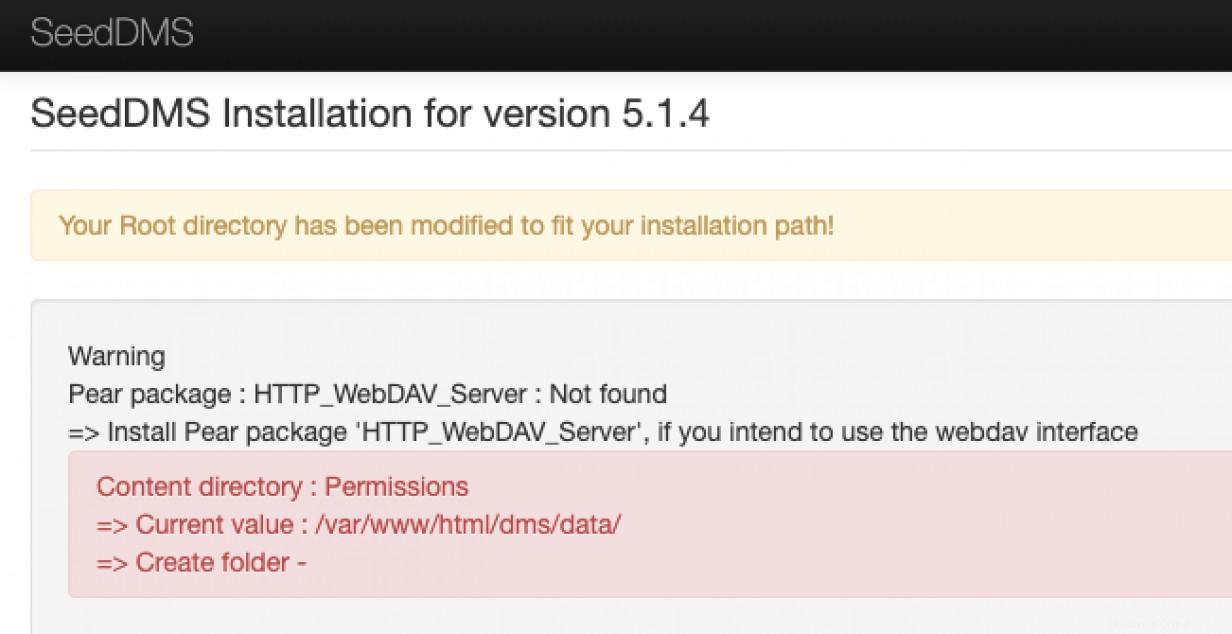
Wählen Sie unten auf der Seite Datenbanktabellen erstellen aus und klicken Sie auf Anwenden . Wenn Sie den folgenden Fehler sehen, nachdem Sie auf Anwenden geklickt haben, haben Sie eine SELinux-Richtliniensperre auf Ihrem /var/www/html/data Verzeichnis.
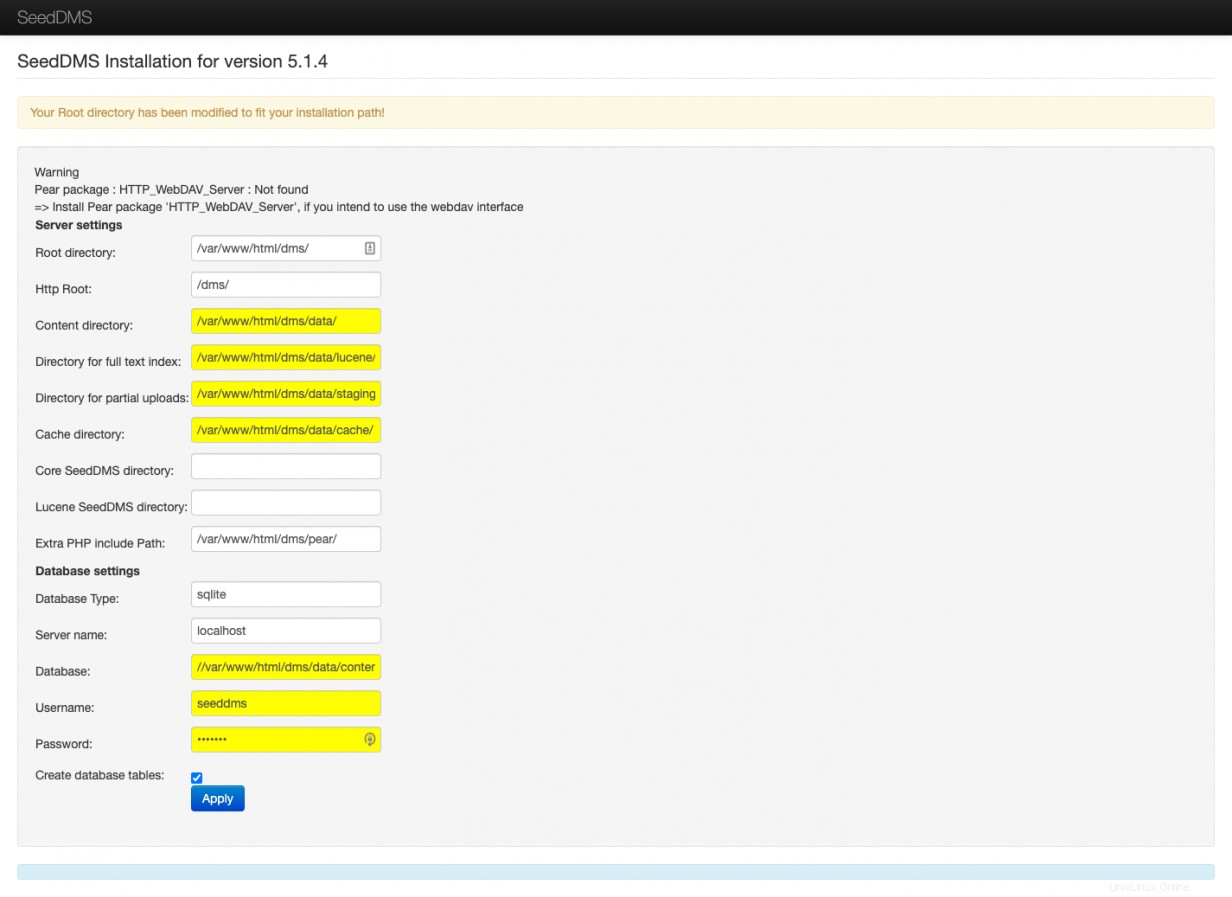
Hinweis: Deaktivieren Sie SELinux NICHT. Es gibt einen besseren Weg, Berechtigungsprobleme zu beheben, als die Sicherheit Ihres gesamten Systems zu gefährden. Sie können Lese-/Schreibzugriff auf /var/www/html/data gewähren Verzeichnis, indem Sie den Kontext des Verzeichnisses ändern, um dem Apache-Benutzer Lese-/Schreibzugriff zu gewähren. Wenn Sie neue Berechtigungsprobleme finden, verwenden Sie den chcon Befehl, um diese Berechtigungen zu bearbeiten, anstatt SELinux zu deaktivieren. Suchen Sie in /var/log/audit/audit.log nach SELinux-Einträgen, deren Zeilen mit type=AVC beginnen . Überprüfen Sie auch die /var/log/messages-Dateien auf SELinux Einträge. Diese Einträge führen Sie zu den Berechtigungsproblemen.
# chcon -R --type httpd_sys_rw_content_t /var/www/html/dms/data
# chcon -R --type httpd_sys_rw_content_t /var/www/html/dms/conf Wählen Sie nun Datenbanktabellen erstellen erneut und klicken Sie auf Anwenden .
Dieses Mal sollten Sie die folgende Seite sehen:
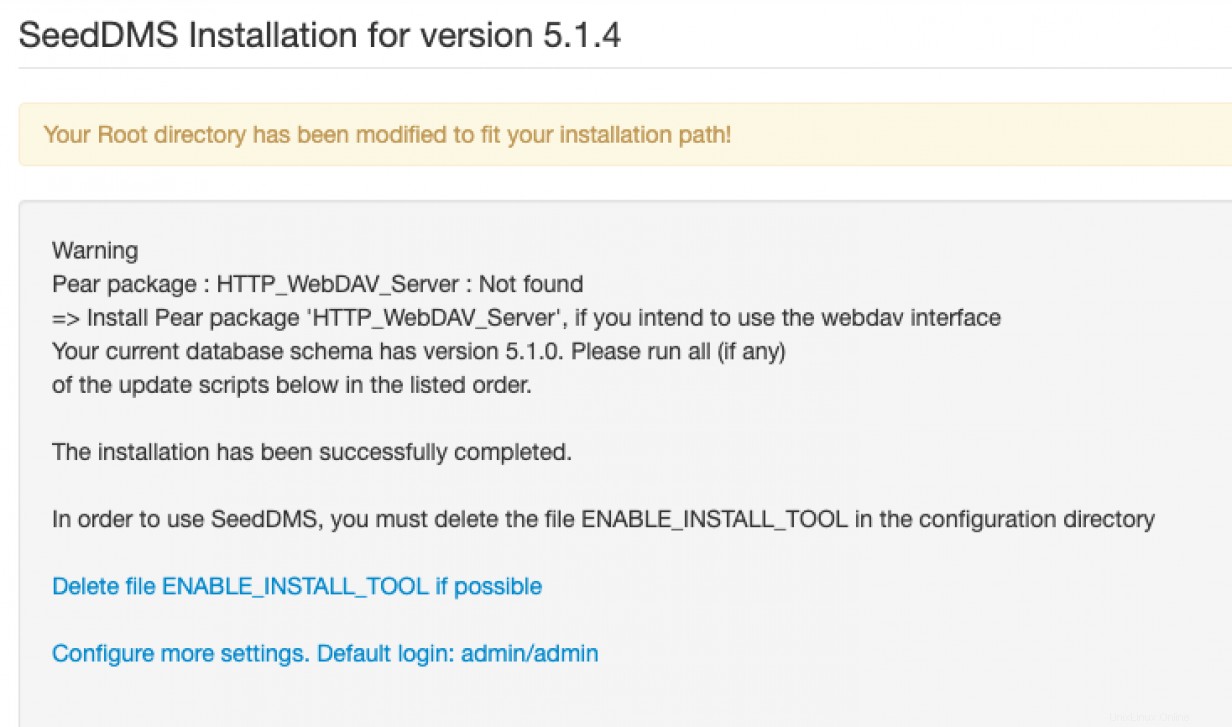
Entfernen Sie, wie die Meldung nahelegt, die Datei ENABLE_INSTALL_TOOL aus /var/www/html/dms/conf Verzeichnis.
# rm /var/www/html/dms/conf/ENABLE_INSTALL_TOOL Wählen Sie Weitere Einstellungen konfigurieren. Standard-Login:admin/admin-Link .
Sie sollten die Administrator-Anmeldeseite sehen.
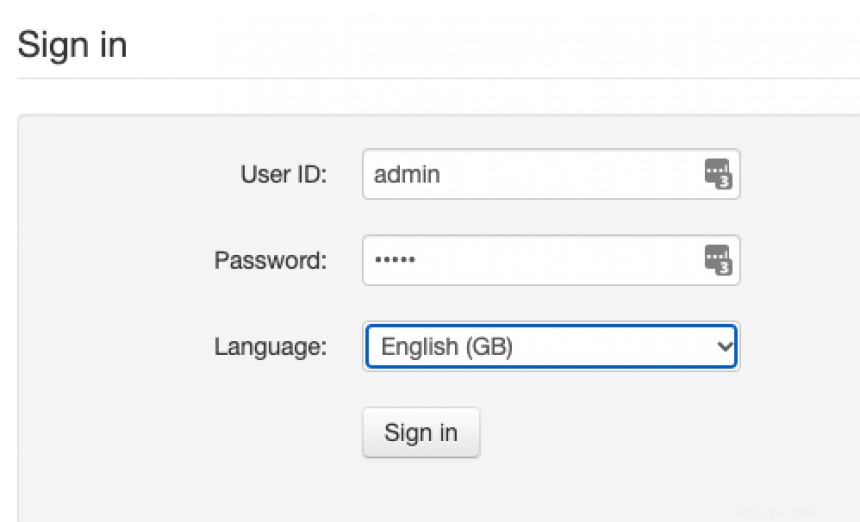
Melden Sie sich mit admin/admin an, um zur Seite „Einstellungen“ zu gelangen.
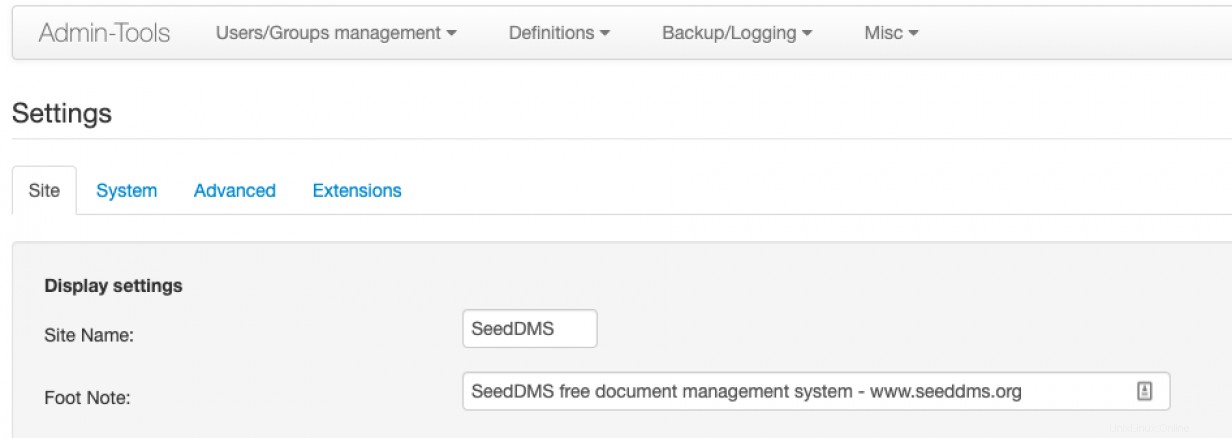
Hier passen Sie die Umgebung an Ihre speziellen Bedürfnisse an, z. B. an welchem Tag Sie beginnen möchten, welche Kalenderansicht usw. Wenn Sie mit der Anpassung der Umgebung fertig sind, speichern Sie die Einstellungen, indem Sie auf Speichern klicken Schaltfläche.
Abschließende Überlegungen zur Einrichtung
Sie müssen Benutzer zum DMS über das Dropdown-Menü Benutzer-/Gruppenverwaltung auf der Admin-Seite hinzufügen. Erstellen Sie Gruppen und fügen Sie ihnen Benutzer hinzu. Stellen Sie sich die Benutzer- und Gruppenverwaltung in SeedDMS genauso vor wie bei jeder anderen Anwendung. Sie benötigen Benutzer, Gruppen und Kategorien für organisatorische Zwecke. Und nehmen Sie sich bitte die Zeit, individuelle Benutzer- und Gruppenkonten zu erstellen. Wenn Sie einfach ein einziges Benutzerkonto erstellen und jedem erlauben, es zu verwenden, haben Sie im Wesentlichen den Zweck des DMS verdorben, der darin besteht, die Dokumentenorganisation aufrechtzuerhalten und die Privatsphäre zwischen Gruppen und Einzelpersonen zu ermöglichen.
Nachdem Sie diese Aufgaben abgeschlossen haben, können Sie Ihre Benutzer zu http://
Vorbehalt
Ich habe noch nicht viel Erfahrung mit SeedDMS und entdecke immer noch seine Nuancen, daher ist dies ein allgemeiner Einstiegsartikel für Sie. Erweiterte Einstellungen, erweiterte Berechtigungen und Fehlerbehebung gehen über den Rahmen dieses Artikels hinaus.
[ Verbessern Sie Ihre Fähigkeiten zur Verwaltung und Verwendung von SELinux mit diesem hilfreichen Leitfaden. ]
Abschluss
Das SeedDMS ist ein guter Ort, um mit DMSs zu beginnen, aber es hat nicht viele Funktionen und die Benutzeroberfläche ist etwas klobig und primitiv. Da es sich um Open Source handelt, können Sie es mit geringem Aufwand an die Anforderungen Ihres Unternehmens anpassen. SeedDMS ist für Sie ein guter Übergang von traditionellen Dateiservern in die viel bessere Welt der DMSs.